Odesílání faxů zadáním faxového nebo telefonního čísla
Tato část popisuje přímé vytáčení a odesílání faxů prostřednictvím zadání faxových a telefonních čísel.
 Důležité
Důležité
-
V případě chybného vytáčení nebo nesprávné registrace faxových nebo telefonních čísel se může stát, že budou faxy doručeny nesprávným příjemcům. Při odesílání důležitých dokumentů doporučujeme konzultovat odeslání nejprve telefonicky.
-
Vložte dokument na skleněnou desku nebo do podavače ADF.
 Poznámka
Poznámka-
Podrobné informace o typech, vlastnostech a způsobu vkládání dokumentů:
-
-
Na obrazovce DOMŮ vyberte možnost
 FAX.
FAX.Zobrazí se pohotovostní obrazovka faxování.
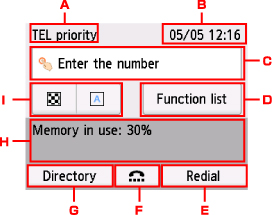
-
Režim příjmu
V současné době je aktivní režim příjmu.
-
Datum a čas
Je uveden datum a čas.
-
Pole pro zadání faxového nebo telefonního čísla
Výběrem otevřete obrazovku, na které můžete zadat faxová/telefonní čísla.
-
Sezn. funkcí (Function list)
Každou funkci faxu můžete použít a změnit nastavení faxu.
-
Opak.vytáčení (Redial)
Výběrem můžete během opakované volby faxy odeslat.
-
Vytáčení se zavěšeným sluchátkem
Výběrem můžete odeslat faxy s využitím funkce vytáčení se zavěšeným sluchátkem.
-
Adresář (Directory)
Umožňuje vybrat zaregistrované faxové/telefonní číslo.
-
Aktuální stav
Zobrazí se aktuální stav.
-
Nastavení odesílání
 Poznámka
Poznámka- Pokud jste tiskárnu ještě nenastavili na odesílání/příjem faxů, po prvním výběru možnosti FAX na obrazovce DOMŮ se na dotykové obrazovce zobrazí zpráva pro nastavení. Při nastavení použití faxu postupujte podle pokynů na dotykové obrazovce.
-
-
Vytočte faxové nebo telefonní číslo příjemce.
-
Vyberte pole pro zadání faxového/telefonního čísla.
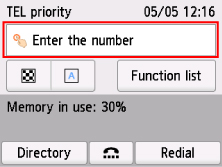
-
Zadejte faxové nebo telefonní číslo.
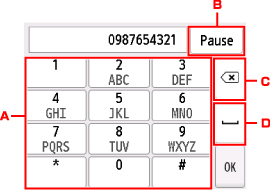
-
Číselná tlačítka
Vloží číslo.
-
Pozast. (Pause)
Dojde k pozastavení (znak P).
-
Odstranit
Odstraní zadané číslo.
-
Mezera
Vloží mezeru.
-
-
Vyberte možnost OK.
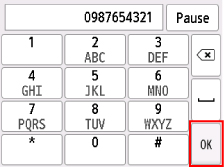
Dotyková obrazovka se změní zpět na pohotovostní obrazovku faxu.
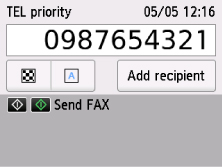
-
-
Chcete-li provést barevné vysílání, stiskněte tlačítko Barevný (Color). Chcete-li provést černobílé vysílání, stiskněte tlačítko Černý (Black).
Tiskárna začne skenovat dokument.
 Důležité
Důležité- Barevné vysílání je možné jen v případě, že faxové zařízení příjemce podporuje také barevné faxování.
- Neotevírejte kryt dokumentu, dokud není skenování dokončeno.
-
Spusťte odesílání.
-
Vložení dokumentu do ADF:
Tiskárna dokument automaticky naskenuje a zahájí odesílání faxu.
 Poznámka
Poznámka- Chcete-li zrušit vysílání faxu, stiskněte tlačítko Zastavit (Stop). Chcete-li zrušit probíhající přenos faxu, stiskněte tlačítko Zastavit (Stop) a postupujte podle pokynů na dotykové obrazovce.
- Zůstanou-li v podavači ADF po stisknutí tlačítka Zastavit (Stop) v průběhu skenování nějaké dokumenty, zobrazí se na dotykové obrazovce zpráva V podavači ADF je dokument. Vyjměte dokument ze zásobníku na dokumenty a klepněte na [OK]. (Document in ADF. Remove the document from the document tray and tap [OK].). Zbývající dokumenty budou automaticky vysunuty výběrem možnosti OK.
-
Vložení dokumentu na skleněnou desku:
Po naskenování prvního dokumentu se zobrazí potvrzovací obrazovka s otázkou, zda chcete vložit další dokument.
Chcete-li odeslat naskenovaný dokument, můžete odesílání spustit výběrem možnosti Odeslat (Send now).
Chcete-li odeslat dvě nebo více stránek, postupujte podle zprávy a vložte další stránku. Poté vyberte možnost Skenovat (Scan). Po naskenování všech stránek začněte odesílat výběrem možnosti Odeslat (Send now).
 Poznámka
Poznámka- Chcete-li zrušit odesílání faxu, stiskněte tlačítko Zastavit (Stop).
-
 Poznámka
Poznámka
- Pokud je tiskárna připojena k systému PBX (Private Branch Exchange), podrobnosti o vytáčení faxového/telefonního čísla příjemce naleznete v pokynech k obsluze systému.
-
Pro případ, že tiskárna nemůže fax odeslat, protože je například obsazena linka příjemce, je vybavena funkcí automatického opakovaného vytáčení čísla po uplynutí zadaného intervalu. Automatické opakované vytáčení je ve výchozím nastavení aktivní.
-
Neodeslané dokumenty, například dokumenty čekající během opakovaného vytáčení, jsou uloženy v paměti tiskárny. Tyto dokumenty nejsou uloženy, dojde-li k chybě při jejich odesílání.
- Neodpojujte napájecí kabel, dokud nejsou odeslány všechny dokumenty. Po odpojení napájecího kabelu budou ztraceny všechny neodeslané dokumenty uložené v paměti tiskárny.

